Windows计算机显示绿色水平线怎么办
屏幕上闪烁的线条,无论是水平的还是垂直的,都可能令人恐惧。 大多数情况下,我们的第一反应是假设计算机即将崩溃或显示器遇到了不可恢复的问题。
这些线条通常是红色、黑色或绿色。 尽管它们可能看起来相同,但它们的原因可能不同。 下面,我们列出了如果您的屏幕显示绿色水平线,您可以尝试的故障排除方法。 软件和硬件问题都可能导致此问题,因此确定导致此问题的原因将是第一步。
硬件和软件问题都可能导致计算机屏幕上出现绿色水平线。 因此,为确保您应用正确的修复程序,您需要确定问题是与硬件相关还是与软件相关。
我们的第一个建议是拔下显示器电缆并重新正确插入,看看是否有帮助。 如果这不起作用,请先尝试通过设备管理器卸载显示器的驱动程序。
要做到这一点,通过按启动设备管理器 win + X 并选择 设备管理器. 打开后,展开“监视器”部分。
如果您有不止一台显示器,您会在此处看到一些条目。 仔细检查遇到问题的显示器的型号名称,然后右键单击该显示器并选择卸载。
卸载显示器驱动程序后,关闭 PC 并重新启动。 重新启动后,显示器驱动程序将自动重新安装。 如果问题与显示器驱动程序有关,这有望解决。
检查问题是否与软件有关的另一种方法是启动 BIOS。 如果问题没有出现在 BIOS 中,则表示是软件引起的。
要启动进入 BIOS,请先关闭您的 PC。 现在,按电源按钮启动它,然后按 F2/删除/F10/F12 启动时的键。 您需要按下的键将根据您拥有的 PC 型号而有所不同,因此请查阅一些文档以查看哪个与您的相关。
推荐:多功能AMP WordPress主题PenNews
如果问题未出现在 BIOS 中,请正常启动到 Windows 并继续执行以下与软件相关的修复程序之一。
如果问题与硬件有关:
如果问题似乎出在硬件上,那么您可以更换显示器电缆以查看它们是否是罪魁祸首。 您也可以尝试将显示器连接到另一台计算机,看看问题是否也出现在那里。
如果您在另一台计算机上也看到绿线,则技术人员应检查您的屏幕以查看是否需要修复或更换。
1.更新或回滚显卡驱动
如果问题与软件有关,那么您应该做的第一件事是执行与系统上安装的显卡驱动程序相关的故障排除步骤。 一些用户发现他们的显示器显示绿色水平线仅仅是因为显卡驱动程序已过时或损坏。
解决显卡问题的最简单方法是更新它。 但是,如果您遇到其他问题,例如蓝屏死机和玩游戏问题,那么您的显卡可能需要升级,在这种情况下,简单地更新驱动程序可能无法正常工作。
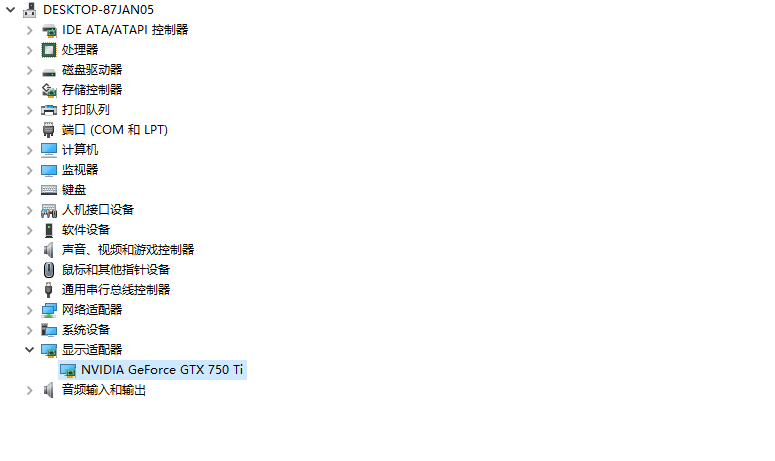
您可以这样做:
- 按 Win + X 并点击 Device Manager设备管理.
- 在以下窗口中,展开 显示适配器 部分并右键单击您的图形驱动程序。
- 选择 更新驱动程序 从上下文菜单中。
- 然后,点击 自动搜索驱动程序 并按照屏幕上的说明完成该过程。
- 更新驱动程序后,关闭设备管理器并检查问题是否已解决。 如果这可以解决问题,您可能需要创建驱动程序备份,因此如果问题再次出现,您可以回滚到此状态。
如果在您安装了新的驱动程序更新后问题开始出现,那么您可以将驱动程序回滚到其以前的版本。 您可以通过访问“设备管理器”窗口中的驱动程序属性来执行此操作。
如果回滚按钮显示为灰色,请前往制造商的官方网站并从那里下载旧版本。
2.调整屏幕分辨率
如果您使用的显示器分辨率不正确,则可能会出现绿条。 不同尺寸的显示器具有不同的理想分辨率,因此请在线搜索您的显示器型号或获取其用户手册以找出它最喜欢的分辨率。
一旦您知道想法解决方案,请执行以下操作:
- 按 Win + I 打开设置应用程序。
- 前往 系统 > 屏幕 并在以下窗口中向下滚动。
- 展开下拉菜单 更改文本、应用程序和其他项目的大小 并选择 100%.
- 现在,展开显示分辨率的下拉菜单并选择显示器的首选分辨率。
3.更新BIOS
另一个通过更新 BIOS 对用户有效的修复程序。 此类更新允许计算机正确识别硬件组件,从而解决此类错误。
请按照以下步骤继续:
- 按 Win + R 一起开跑。
- 在运行中键入 cmd 并按 Ctrl + Shift + Enter 以管理权限打开命令提示符。
- 进入命令提示符后,输入下面提到的内容并点击 Enter进入 执行它。
wmic bios get smbiosbiosversion
- 在以下窗口中,记下 BIOS 版本。
- 现在,前往您设备的 OEM 网站并启动下载部分。
- 填写您的设备详细信息并检查是否有可用的更新。
- 如果有可用的更新,请下载它。
- 提取下载的文件并按照 readme.txt 文件中的说明继续操作。
希望安装 BIOS 更新将一劳永逸地解决此问题和系统内的其他小问题。
摆脱绿线
显示问题是最可怕的,因为它们可能来自硬件或软件问题,如果它们与硬件相关,则可能需要一些时间和金钱来解决。 希望上述方法之一可以帮助您解决问题或至少确定原因。

